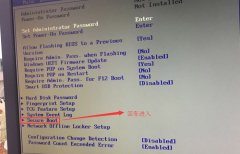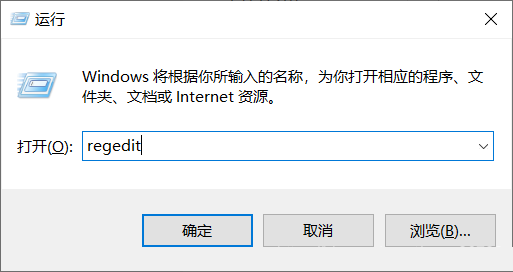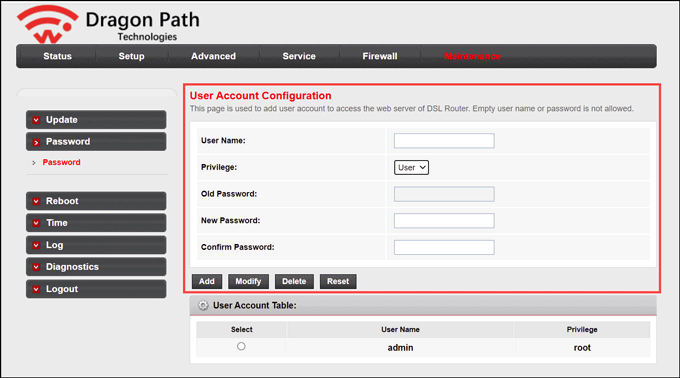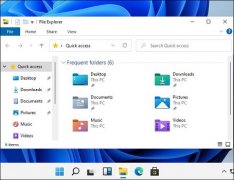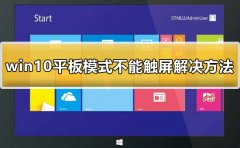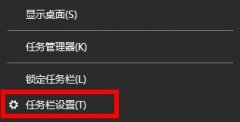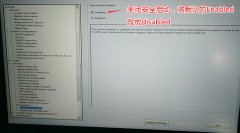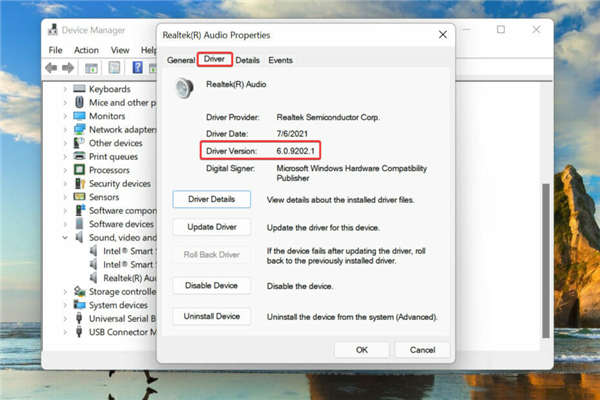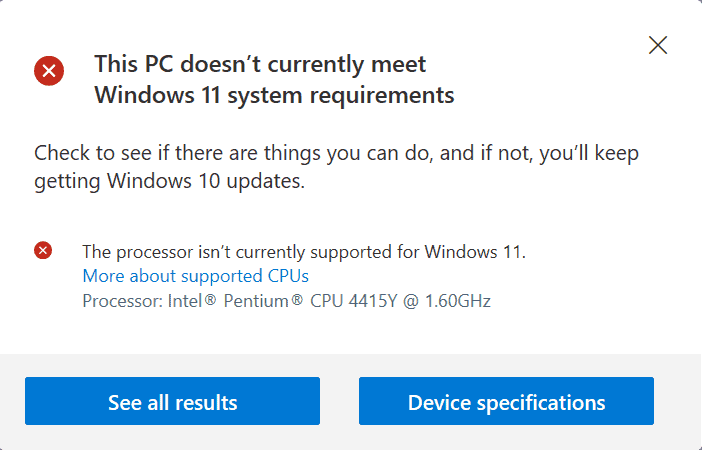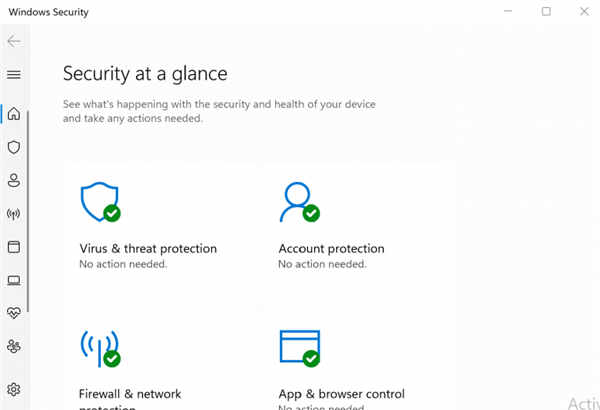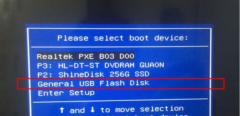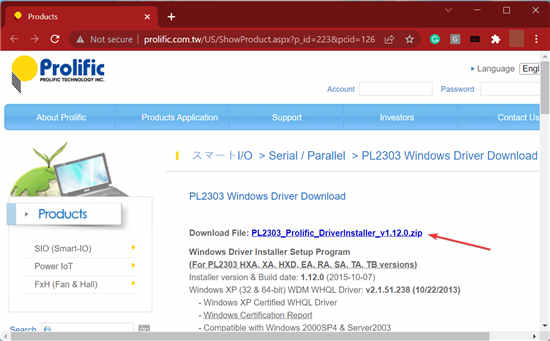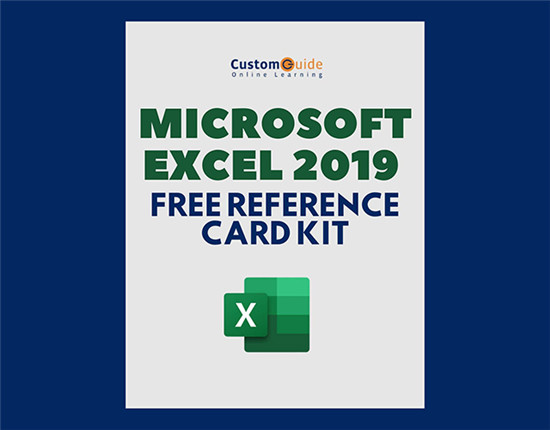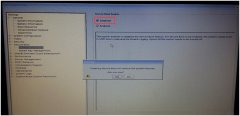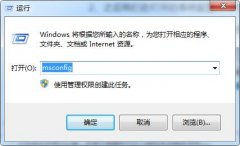win11关机快捷键设置_创建自定义键盘快捷键以关闭或重新启动Win11_win10
步骤 1:在桌面上单击鼠标右键,选择New,然后选择Shortcut。
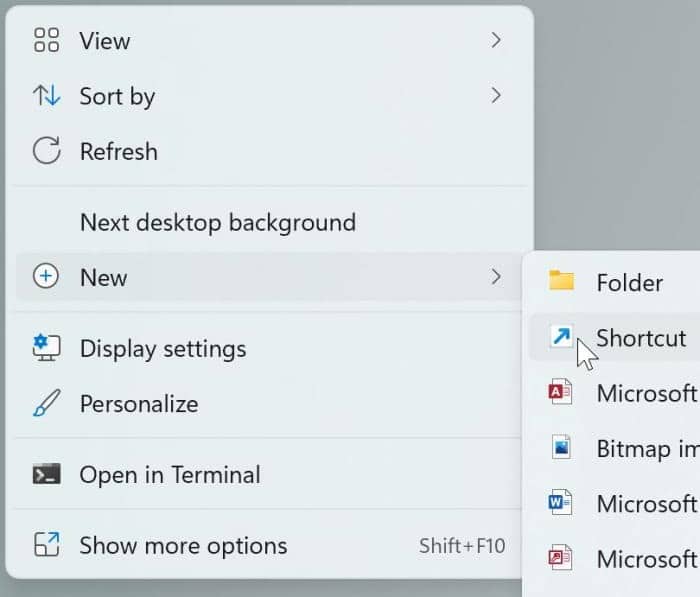
第 2 步:在“键入项目的位置”字段中,复制并粘贴以下路径,然后单击“下一步”按钮。
关机:shutdown.exe -s
重启:shutdown.exe /r
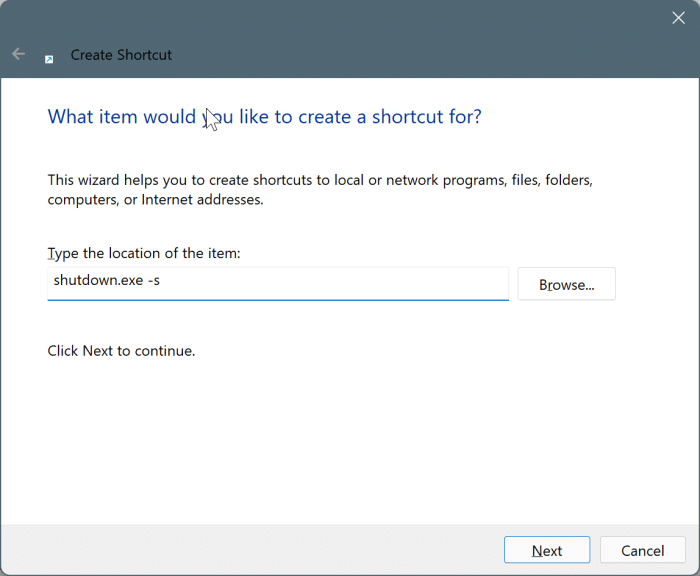
第 3 步:在“为此快捷方式键入名称”字段中,根据您在上一步中选择的内容,键入 Shutdown 或 Restart。
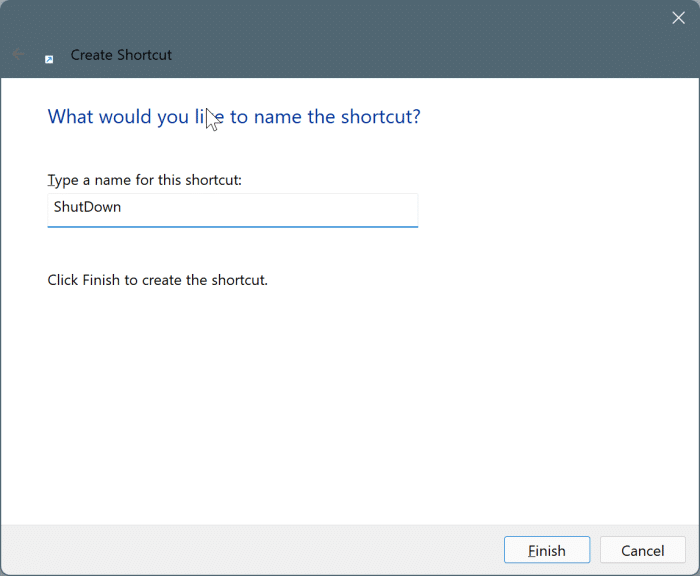
单击完成按钮以在桌面上创建关闭或重新启动快捷方式。
第 4 步:现在,右键单击桌面上新创建的关闭或重新启动快捷方式,然后单击属性。
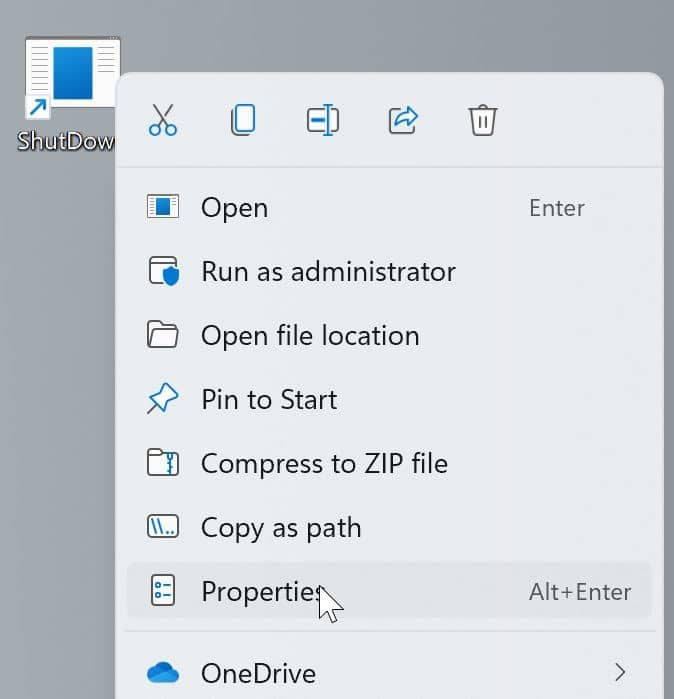
第 5 步:在“快捷方式”选项卡下,通过单击选择“快捷方式”键旁边的字段,然后按要关闭或重新启动计算机的字母。不幸的是,Windows 会将 Ctrl + Alt 添加到所选键盘快捷键的前面。
例如,如果您键入“S”键,Ctrl + Alt 将自动为其添加前缀。因此,键盘快捷键变为 Ctrl + Alt + S。
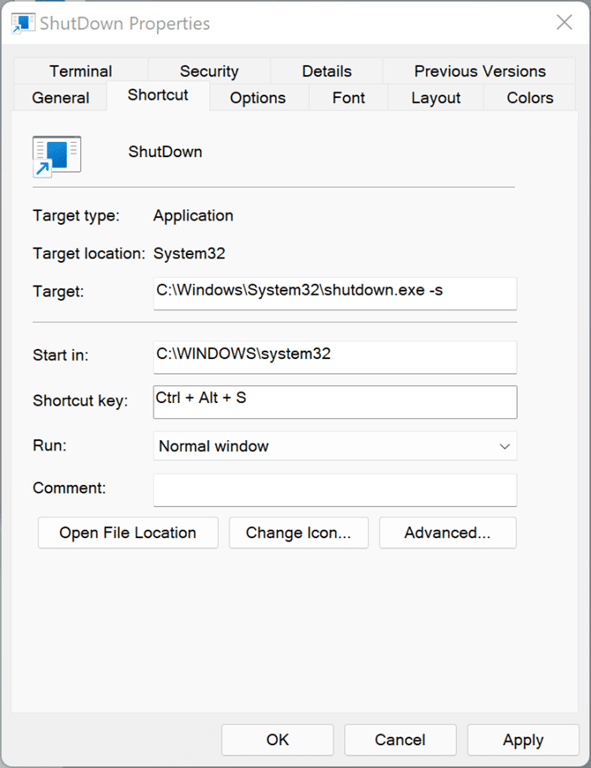
完成后,单击“应用”按钮以保存新的快捷方式以关闭或重新启动计算机。
第 6 步:保存您的工作并尝试您刚刚创建的新键盘快捷键是否有效!请注意,从桌面删除关机或重启快捷方式将禁用键盘快捷方式。